 |
Элементы окна Word. Основные клавиши. Горячие клавиши для работы с текстом. Ввод и редактирование текста. Форматирование текста
|
|
|
|
ЭЛЕМЕНТЫ ОКНА Word
При запуске программы на экране появляется окно редактора WORD. В заголовке окна, кроме программы, отражается имя редактируемого файла. Под строкой меню находятся кнопки различных панелей инструментов. Обычно видимы только две панели инструментов: Стандартная и Форматирование, на самом деле их больше. (Панели инструментов можно добавлять и убирать с экрана с помощью пункта меню ВИД à Панели инструментов ).
В центре окна расположено изображение листа бумаги, на котором будет находиться текст редактируемого документа (см. рисунок). Сверху и слева располагаются линейки. Затененная часть на линейке показывает размер полей – расстояние от краев листа бумаги. (Поля в документе необходимы). На горизонтальной линейке расположены маркеры абзацных отступов. Левый маркер состоит из двух частей: маркера первой (красной) строки (верхний треугольник) и маркера левого абзацного отступа (нижний треугольник). Правый маркер состоит только из одного нижнего треугольника.
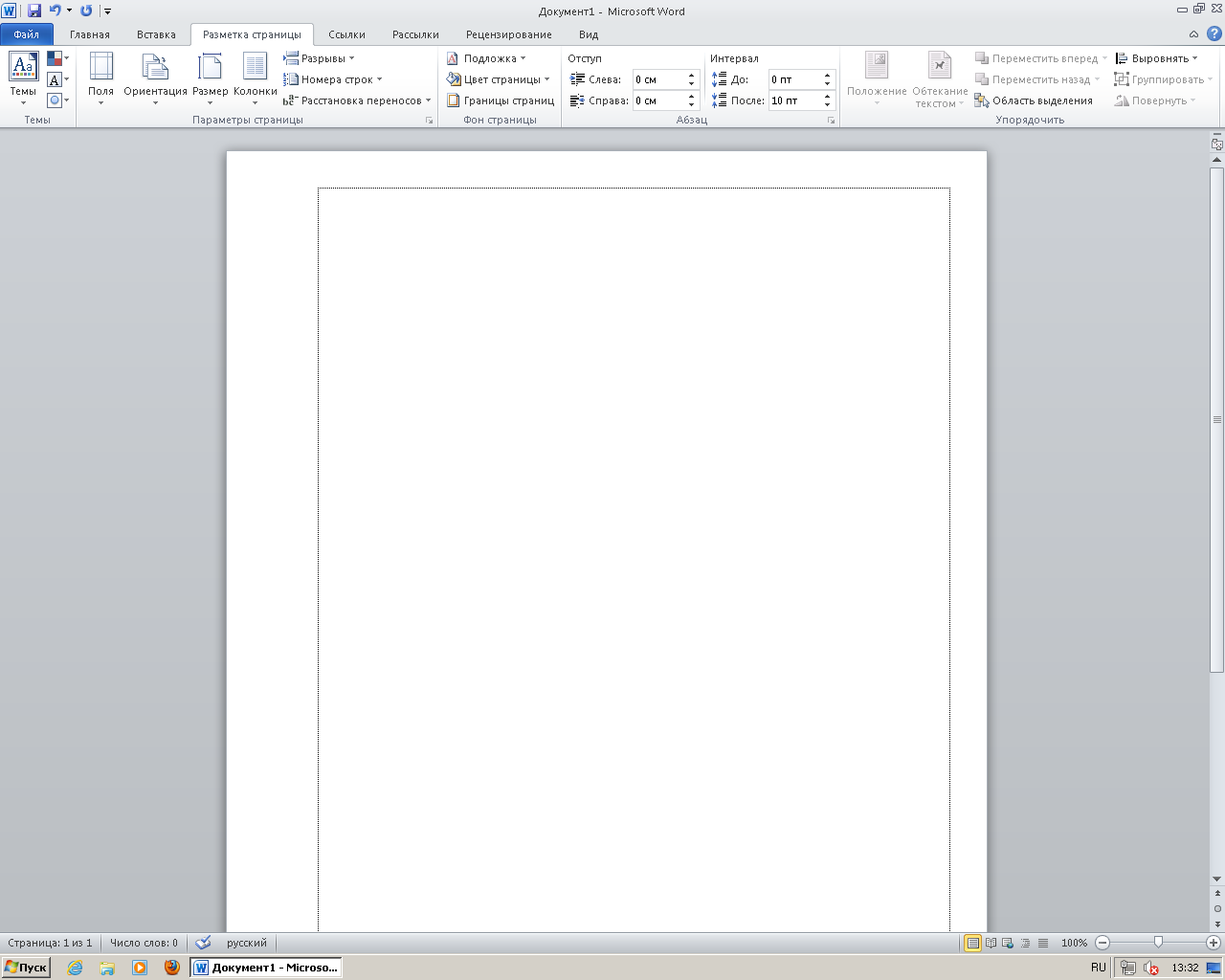 Окно текстового редактора.
Окно текстового редактора.
Для просмотра текста, который не помещается в окне, служат вертикальная и горизонтальная полосы прокрутки. В строке состояния (она находится под горизонтальной полосой прокрутки) отображается номер текущей страницы документа, сколько всего страниц в документе, номер строки и колонки, в которой находится курсор и другая полезная информация о режимах работы редактора.
ОСНОВНЫЕ КЛАВИШИ
- Shift верхний регистр;
- Enter перемещает курсор в начало следующей строки;
- BackSpace забой предыдущего символа;
- клавиша Caps Lock фиксирует верхний регистр;
- клавиша Esc отменяет предыдущую операцию;
- клавиша Insert: при ее нажатии буква печатается на месте той, которая была, а если ее отжать, то в промежутке между буквами появится другая;
|
|
|
- клавиша Home посылает курсор в начало данной строки;
- клавиша End посылает курсор в конец данной строки;
- клавиша Page Up прокрутка страницы вверх;
- клавиша Page Down прокрутка страницы вниз;
- клавиша Delete удаляет помеченный объект.
Горячие клавиши для работы с текстом
| Горячие клавиши | Что должно произойти | |
| Ctrl + A | Выделить всё | |
| Ctrl + C | Копировать | |
| Ctrl + Х | Вырезать | |
| Ctrl + V | Вставить | |
| Ctrl + S | Сохранить документ | |
| Перетаскивание с Ctrl | Копирование объекта | |
| Перетаскивание ЛКМ | Перемещение объекта | |
| Ctrl + ←, Ctrl + → | Переход по словам в тексте. | |
| Shift + стрелки | Выделение текста | |
| Ctrl + Shift + ← Ctrl + Shift + → | Выделение текста по словам | |
| Home, End | Перемещение в начало-конец строки | |
| Ctrl + Home Ctrl + End | Перемещение в начало-конец документа | |
| F5 | вызов диалогового окна поиска, замены, перехода | |
| F7 | Проверка правописания | |
| Alt + F7 | поиск следующей орфографической или грамматической ошибки | |
| Ctrl + F2 | предварительный просмотр документа | |
| Shift + F3 | изменение регистра букв | |
| Ctrl + Shift + + | Печать верхнего индекса (x2) | |
| Ctrl + = | Печать нижнего индекса (x2) | |
ВВОД И РЕДАКТИРОВАНИЕ ТЕКСТА
На листе находится курсор – мигающая вертикальная черта, отмечающая место ввода очередного символа. Текст набирается на клавиатуре компьютера, и переход на новую строку происходит автоматически, когда достигается правая граница. Клавиша Enter нажимается для окончания ввода текста одного абзаца и перехода к следующему абзацу.
Набранный текст можно исправить (отредактировать). Для этого надо поместить курсор в нужное место (клавишами перемещения курсора или щелчком мыши), затем набрать новый текст и удалить старый. Неверно набранный символ можно удалять: нажатием клавиши Delete, когда символ находится справа от курсора.
|
|
|
После точки, запятой, знака тире и пр. должен быть пробел!
ФОРМАТИРОВАНИЕ ТЕКСТА
Форматировать текст можно с помощью меню ФОРМАТ или с помощью кнопок на панели инструментов. Для форматирования текста надо выделить нужный фрагмент, а затем выполнять форматирование. Для отмены выделения фрагмента надо щелкнуть мышью или переместить курсор.
СПОСОБЫ ВЫДЕЛЕНИЯ ФРАГМЕНТОВ В ТЕКСТЕ
| Абзаца | 1. Два щелчка левой кнопкой мыши слева от абзаца. 2. Три щелчка левой кнопкой мыши по абзацу. |
| Прямоугольного блока | Выделить блок при нажатой кнопке Alt. |
| Буквы | Shift + → |
| Всего текста | 1. Три щелчка левой кнопкой мыши слева от текста. 2. Ctrl + A. |
| Предложения | Ctrl + левая кнопка мыши по слову |
| Слова целиком | Два щелчка левой кнопкой мыши слева от абзаца. |
| Блок строк | Левой кнопкой мыши слева от текста |
| Нескольких блоков в разных местах | Выделение нескольких блоков производится при нажатой Ctrl |
|
|
|


